Planen Sie, Ihr iPad zu verkaufen? Egal, ob Sie auf ein neues Gerät umsteigen oder einfach nur entrümpeln, es ist wichtig, dass Ihre persönlichen Daten sicher sind und Ihr iPad ordnungsgemäß gelöscht wird. Folgen Sie dieser Anleitung, um alle Ihre Daten und persönlichen Einstellungen auf Ihrem iPad zu löschen. Dann können Sie Ihr iPad beruhigt verkaufen.
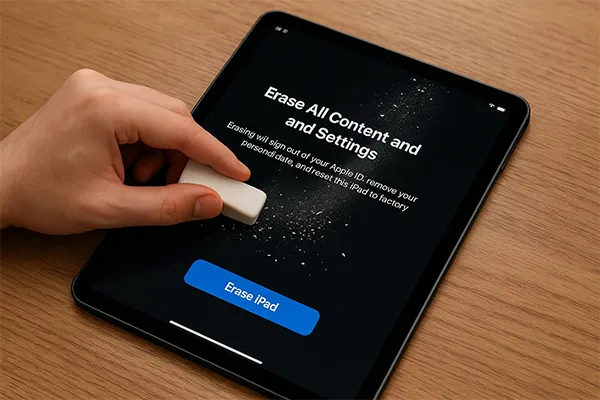
Werfen Sie einen kurzen Blick auf die 4 Methoden zur Datenlöschung:
| Besonderheit | Integrierte Reset-Funktion | iReaShare iPhone Datenlöscher | iTunes oder Finder | iCloud (remote) |
|---|---|---|---|---|
| Benutzerfreundlichkeit | Einfach | Einfach | Mäßig | Einfach |
| Erfordert Computer | NEIN | Ja | Ja | Nein (kann jedes mit dem Internet verbundene Gerät verwenden) |
| Benötigt Internet | Nein (zum Löschen, aber zum Abmelden erforderlich) | Nein (zum Löschen, aber zum Herunterladen der Software) | Nein (zum Löschen, aber für Software-Updates) | Ja |
| Physischer Zugriff auf das iPad | Ja | Ja | Ja | NEIN |
| Sicherheitsstufe | Hoch (löscht Daten sicher) | Sehr hoch (verwendet Löschalgorithmen auf Militärniveau) | Hoch (löscht Daten sicher) | Hoch (löscht Daten sicher) |
| Möglichkeit der Datenwiederherstellung | Extrem niedrig für durchschnittliche Benutzer | Praktisch unmöglich (für nicht wiederherstellbare Daten konzipiert) | Extrem niedrig für durchschnittliche Benutzer | Extrem niedrig für durchschnittliche Benutzer |
| Kosten | Frei | Bezahlt | Kostenlos (in macOS/Windows integriert) | Kostenlos (Teil der iCloud-Dienste) |
| Installiert das Betriebssystem neu | Nein (löscht nur Daten und Einstellungen) | Nein (löscht nur Daten) | Ja (lädt das neueste iOS/iPadOS herunter und installiert es neu) | Nein (löscht nur Daten) |
| Anwendungsfall | Standard, gebräuchlichste Methode | Für maximale Datensicherheit/Datenschutz | Wenn eine Fehlerbehebung oder eine Neuinstallation des Betriebssystems gewünscht ist | Gerät verloren/gestohlen oder Fernlöschung erforderlich |
Teil 1: iPad für den Verkauf vorbereiten – iPad-Daten sichern
Bevor Sie Ihr iPad löschen, ist es am wichtigsten, alle wichtigen Daten zu sichern. Dazu gehören Fotos, Videos, Kontakte, Nachrichten, App-Daten und alle Dokumente, die Sie behalten möchten.
iPad in iCloud sichern
- Um Ihre iPad-Daten in Ihrem iCloud-Konto zu sichern, öffnen Sie bitte die App „Einstellungen“ .
- Tippen Sie dann oben im Einstellungsmenü auf „ [Ihr Name] “. Tippen Sie auf „ iCloud “, scrollen Sie nach unten und tippen Sie auf „ iCloud-Backup “.
- Klicken Sie auf „ Jetzt sichern “. Ihre Daten auf dem iPad werden dann in Ihrem iCloud-Konto gesichert. Bitte stellen Sie sicher, dass Ihr Cloud-Speicher für die Sicherung ausreicht.
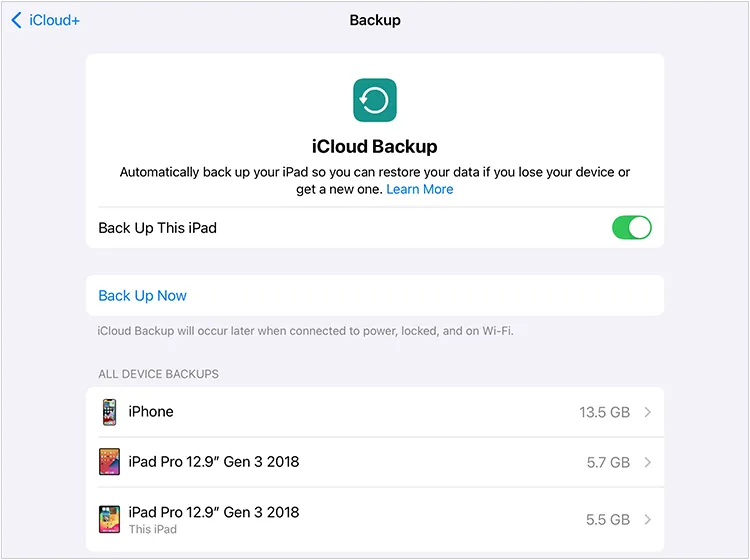
Sichern Sie das iPad auf dem Computer
- Sie können iTunes oder Finder verwenden, um Ihre iPad-Daten auf Ihrem Computer zu sichern. Starten Sie iTunes/Finder auf Ihrem Computer und verbinden Sie Ihr iPad per USB mit dem Computer.
- Klicken Sie auf Ihr iPad-Gerät und wählen Sie „ Zusammenfassung “.
- Klicken Sie abschließend auf „ Jetzt sichern “, um Ihre iPad-Daten auf dem PC oder Mac zu speichern.

Wenn Sie jedoch nur bestimmte Dateien sichern möchten, können Sie den iReaShare iPhone Manager verwenden, mit dem Sie eine Vorschau der zu sichernden iOS-Daten anzeigen und diese auswählen können.
Teil 2: So geben Sie ein iPad für den Verkauf frei – 4 zuverlässige Methoden
Sobald Ihre Daten gesichert sind, ist es Zeit, Ihr iPad vollständig zu löschen. Dieser Schritt ist entscheidend, um Ihre Privatsphäre zu schützen und sicherzustellen, dass der nächste Besitzer keinen Zugriff auf Ihre persönlichen Daten hat. Hier sind vier zuverlässige Methoden zum Löschen Ihres iPads.
2.1 Verwenden der integrierten Reset-Funktion
Die einfachste Methode für die meisten Benutzer ist die Verwendung der integrierten Reset-Funktion des iPads. Mit dieser Methode werden alle Ihre Daten und Einstellungen sicher gelöscht.
Hier sind die Schritte:
-
Bitte deaktivieren Sie zunächst „Mein iPad suchen“. Gehen Sie zu Einstellungen > „ [Ihr Name] “ > „ Mein iPad suchen “ > „ Mein iPad suchen “ und deaktivieren Sie die Funktion. Sie müssen Ihr Apple-ID-Passwort eingeben.
-
Gehen Sie anschließend zu „ Allgemein “ > „ iPad übertragen oder zurücksetzen “ > „ Alle Inhalte und Einstellungen löschen “.
-
Möglicherweise werden Sie aufgefordert, Ihren Passcode oder Ihr Apple-ID-Passwort einzugeben, um das Löschen zu bestätigen. Ihr iPad wird dann neu gestartet und zeigt den „ Hallo “-Bildschirm an, um anzuzeigen, dass es für einen neuen Benutzer bereit ist.
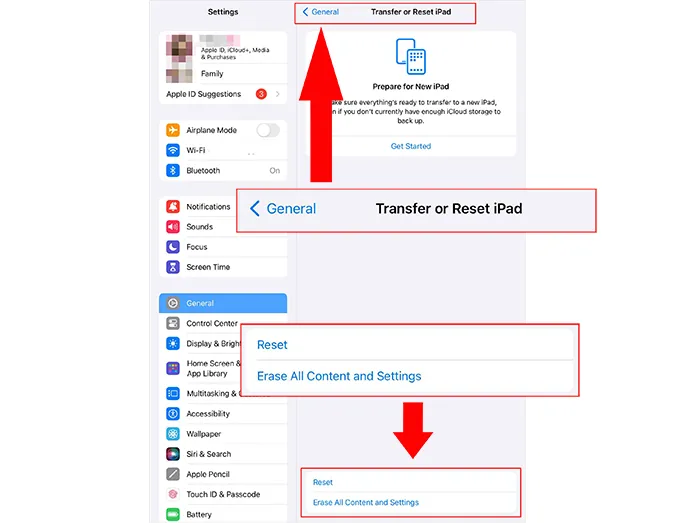
2.2 Verwenden von iReaShare iPhone Data Eraser
Wer zusätzliche Sicherheit und die Gewissheit möchte, dass seine Daten nicht wiederhergestellt werden können, kann auf eine spezielle Datenlöschsoftware wie iReaShare iPhone Data Eraser zurückgreifen. Dieses Tool verwendet fortschrittliche Algorithmen, um Daten zweimal zu überschreiben, wodurch eine Wiederherstellung praktisch unmöglich wird.
Hauptfunktionen von iReaShare iPhone Data Eraser:
* Löschen Sie ein iPad vollständig und überschreiben Sie alle gelöschten Daten.
* Löschen Sie alles von einem alten iPad, wie Konten, Anrufverlauf, Kontakte, Nachrichten, Passwörter, installierte Apps, Fotos, Videos, Audiodateien, Kalenderereignisse, Lesezeichen usw.
* Alles auf dem iPhone dauerhaft löschen .
* Bietet 3 Stufen für die Datenlöschung: Niedrig, Mittel und Hoch.
* Die hohe Stufe kann alle Daten zweimal überschreiben.
* Unterstützt iOS und iPadOS 5.0 und höher, einschließlich der neuesten Version.
Laden Sie iReaShare iPhone Data Eraser herunter.
So löschen Sie ein iPad vor dem Verkauf gründlich:
-
Installieren und starten Sie die iOS-Datenlöschsoftware nach dem Download auf Ihrem PC. Verbinden Sie anschließend Ihr iPad per USB-Kabel mit Ihrem PC. Klicken Sie nach der Verbindung auf „ Löschen “.

-
Klicken Sie anschließend auf „ Mittel “, um eine Sicherheitsstufe zum Löschen Ihrer Daten auszuwählen, und geben Sie „ Löschen “ in das angegebene Feld ein. Klicken Sie anschließend auf „ Löschen “.

-
Klicken Sie zur Bestätigung auf „ OK “. Anschließend beginnt die Software mit dem Löschen des angeschlossenen iPads.

Sehen Sie sich die Videoanleitung zum Löschen von iPad-Daten an:
Tipps: Wenn Sie ein iPhone für den Eintausch vorbereiten müssen, öffnen Sie bitte den Link, um die detaillierten Schritte zu erhalten.
2.3 Verwenden von iTunes oder Finder
Sie können Ihr iPad auch mit iTunes (unter Windows oder macOS Mojave und früher) oder Finder (unter macOS Catalina und höher) auf die Werkseinstellungen zurücksetzen. Bei dieser Methode werden auch alle Daten gelöscht, einschließlich Ihres Apple-Kontos.
So entfernen Sie alle Daten von einem iPad mit iTunes/Finder:
-
Verbinden Sie Ihr iPad mit Ihrem Computer und öffnen Sie iTunes oder Finder.
-
Wählen Sie Ihr iPad aus der Geräteliste aus. Klicken Sie im Reiter „ Übersicht “ (iTunes) bzw. „ Allgemein “ (Finder) auf „ iPad wiederherstellen “.
-
Bestätigen Sie die Wiederherstellung, wenn Sie dazu aufgefordert werden. Ihr Computer lädt die neueste iPadOS-Software herunter und installiert sie, wodurch Ihr Gerät effektiv gelöscht wird.
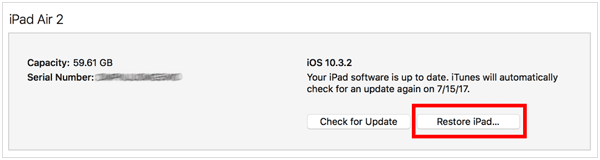
2.4 iCloud verwenden
Kann man ein iPad aus der Ferne vollständig löschen? Natürlich ist das möglich. Wenn Sie keinen Zugriff mehr auf Ihr iPad haben oder es aus der Ferne löschen müssen, können Sie die iCloud-Funktion „Mein iPad suchen“ verwenden.
So geht's:
-
Gehen Sie auf einem anderen Gerät oder Computer zu iCloud.com/find und melden Sie sich mit Ihrer Apple-ID an.
-
Klicken Sie auf „ Alle Geräte “ und wählen Sie das iPad aus, das Sie löschen möchten. Klicken Sie dann auf „ Dieses Gerät löschen “.
-
Bestätigen Sie die Aktion. Sobald das iPad eine Verbindung zum Internet herstellt, beginnt der Remote-Löschvorgang.
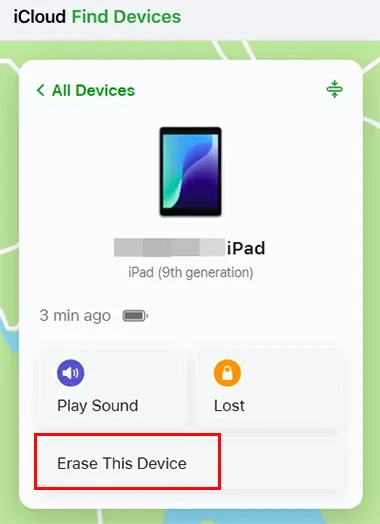
Teil 3: Häufig gestellte Fragen zum Löschen eines iPads zum Verkauf
F1: Wird durch das Zurücksetzen auf die Werkseinstellungen die Apple-ID entfernt?
Wenn Sie Ihr iPad mit der integrierten Reset-Funktion (auch als Werksreset bezeichnet) löschen, wird Ihre Apple-ID gelöscht. Diese Funktion kann alle Ihre Inhalte und benutzerdefinierten Einstellungen entfernen. Außerdem können Sie mit dem iReaShare iPhone Data Eraser und anderen Methoden in dieser Anleitung Ihre Apple-ID auf Ihrem iPad oder iPhone entfernen.
F2: Was sollte ich tun, nachdem ich mein iPad zum Verkauf gelöscht habe?
- Schalten Sie Ihr iPad ein und suchen Sie nach dem „Hallo“-Bildschirm. Dies ist ein deutlicher Hinweis darauf, dass das Löschen erfolgreich war.
- Gehen Sie die ersten Einrichtungsschritte kurz durch, um sicherzustellen, dass Sie nach einer neuen Apple-ID und nicht nach Ihrer alten gefragt werden und dass die Aktivierungssperre nicht vorhanden ist. Melden Sie sich NICHT erneut mit Ihrer eigenen Apple-ID an. Bestätigen Sie lediglich, dass Sie nach einer Neueinrichtung gefragt werden.
- Wenn Sie die Remote-Löschung von iCloud verwendet haben, überprüfen Sie iCloud.com/find oder die App „Wo ist?“ auf einem anderen Gerät, um sicherzustellen, dass Ihr iPad nicht mehr in Ihren Geräten aufgeführt ist oder dass Sie es nach Abschluss des Löschvorgangs ausdrücklich „aus dem Konto entfernt“ haben.
- Wenn Ihr iPad ein Mobilfunkmodell ist, verfügt es über ein SIM-Kartenfach. Bitte überprüfen Sie, ob Sie Ihre SIM-Karte entfernt haben.
- Reinigen Sie das iPad gründlich und schonend.
- Sammeln Sie sämtliches Originalzubehör wie Ladekabel, Netzteil, Originalverpackung und Handbücher. Dadurch steigern Sie den Wert und die Attraktivität Ihres iPads.
- Laden Sie das iPad mindestens auf einen ausreichenden Ladestand (z. B. 50 % oder mehr). So kann ein potenzieller Käufer das Gerät problemlos einschalten und prüfen, ohne sofort ein Ladegerät suchen zu müssen.
- Machen Sie für Ihr Verkaufsangebot klare Fotos des iPads aus allen Winkeln.
- Notieren Sie sich die Modellnummer des iPads (z. B. AXXXX auf der Rückseite), die Speicherkapazität und die Farbe. Diese Informationen sind für eine genaue Auflistung entscheidend.
F3: Wird der gesamte iPad-Verlauf vollständig gelöscht?
Ja, solange Sie eine der in diesem Artikel genannten Methoden verwenden, wird Ihr iPad-Verlauf vollständig gelöscht, einschließlich Browserverlauf, Anrufverlauf, Nachrichtenverlauf, Tastaturverlauf, Standortverlauf, Kennwortverlauf, gekoppelte Bluetooth-Geräte usw.
Abschluss
Die richtige Vorbereitung Ihres iPads für den Verkauf ist unerlässlich, um Ihre persönlichen Daten zu schützen und einen reibungslosen Übergang für den neuen Besitzer zu gewährleisten. Mit den oben genannten Methoden können Sie Ihr iPad vor dem Verkauf einfach löschen. Wenn Sie Ihre gelöschten Daten auf Ihrem iPad überschreiben möchten, können Sie die professionelle Datenlöschsoftware iReaShare iPhone Data Eraser ausprobieren. Diese kann alle Ihre Daten unwiederbringlich machen.
Verwandte Artikel
So löschen Sie Fotos dauerhaft vom iPhone mit unkomplizierten Methoden
Nachrichten auf dem iPhone dauerhaft löschen [Unterstützt das neueste iOS 26]





























































